
Sadržaj:
- Korak 1: Proces:
- Korak 2: Dizajn sučelja korisničkog sučelja:
- Korak 3: Novi projekt sa STONE zaslonom:
- Korak 4: Dodajte sliku korisničkog sučelja u STONE TOOLS:
- Korak 5: Dodajte Word Stock u STONE TOOLS
- Korak 6: Dodajte gumb:
- Korak 7: Dodajte tekstualni prikaz :
- Korak 8: Gumb s povratnom vrijednošću:
- Korak 9: Komunikacija serijskog porta
- Autor John Day [email protected].
- Public 2024-01-30 09:32.
- Zadnja promjena 2025-01-23 14:47.

Uvod u projekt Sljedeći vodič prikazuje vam kako koristiti STONE STVC050WT-01 modul zaslona osjetljiv na dodir za izradu jednostavnog sustava upravljanja kućanskim aparatima. STONE STVC050WT - 01 Podrška modul zaslona osjetljivog na dodir je 5 inča, rezolucija 480 * 272 na modulu je integriran zaslon i potrebni su čipovi upravljačkog programa za zaslon osjetljiv na dodir, programeri trebaju samo na STONE -u, službenom VGUS -ovom softveru za dizajn dizajnirano sučelje sučelja i generirati programska datoteka preuzeta na STONE prikazni modul, a zatim preko serijskog porta (RS232 / RS485 / TTL) s njom odgovaraju, možete izvesti složene aspekte dizajna korisničkog sučelja.
Korak 1: Proces:

Slike prikazuju neke parametre prikazanog modula STONE STVC050WT-01:
www.stoneitech.com/product/by-application/…
Ovaj modul za prikaz samo je jedan od mnogih u ovoj liniji proizvoda. Dostupni su mnogi drugi moduli zaslona u različitim konfiguracijama. www.stoneitech.com
STONE razvoj modula za prikaz u tri koraka: 1. Dizajnirao korisnički interfejs sa softverom STONE TOOL i preuzeo datoteku dizajna na modul zaslona. 2. MCU komunicira sa STONE prikaznim modulom preko serijskog porta. 3. MCU izvodi druge radnje na temelju podataka dobivenih u koraku 2.
Korak 2: Dizajn sučelja korisničkog sučelja:

Danas smo napravili jednostavnu kontrolu kućanskih aparata. Putem Photoshopa dizajnirao sam sljedeće jednostavno sučelje:
Funkcija: kada se pritisne tipka za svjetlo, stranica skoči na 2, prikazujući stanje prekidača za tri svjetla. Kada se pritisne tipka za uključivanje/isključivanje svjetla, serijski port modula zaslona izdaje protokol signala prekidača. Vanjski MCU može slati podatke izravno na modul zaslona putem serijskog porta. Neka zaslon prikazuje stanje prekidača svjetla izravno.
Korak 3: Novi projekt sa STONE zaslonom:

Na web mjestu tvrtke STONE možemo preuzeti najnoviju verziju softvera TOOLS 2019 putem kojega možemo dizajnirati korisničko sučelje:
www.stoneitech.com/support/download/softwa… STONE TOOL je softver za dizajn grafičkog sučelja koji ne zahtijeva instalaciju. Nakon preuzimanja, može se izravno otvoriti i pokrenuti dekompresijom. Valja napomenuti da se ovaj softver mora pokrenuti na kompatibilan način na sustavima Windows8 i Windows10.
Budući da koristim STVC050WT-01 rezolucije 480*272 i zadane veličine Flash prostora od 128 MB (proširivo na 1024 MB), odabrao sam 128 MB. Postavite naziv projekta i put pohrane, a zatim kliknite "U redu" za dovršetak. Desnom tipkom miša kliknite direktorij "Slika" i izbrišite 0.jpg
Korak 4: Dodajte sliku korisničkog sučelja u STONE TOOLS:

Desnom tipkom miša kliknite direktorij "slika" i dodajte dvije ikone korisničkog sučelja koje smo pripremili za projekt:
Korak 5: Dodajte Word Stock u STONE TOOLS

Desnom tipkom miša kliknite "Datoteka fonta", odaberite odgovarajući font koji želite dodati projektu. Ovdje sam odabrao ASCII 24 sa 48.
Korak 6: Dodajte gumb:




Moramo postaviti funkciju na gumbu "Light" u prvom korisničkom sučelju softvera STONE TOOL:
kada pritisnemo gumb "Light", skočit ćemo na drugu stranicu. Kako to učiniti?
Kliknite ikonu "Gumb" da biste nacrtali područje gumba:
Žuto područje predstavlja područje gumba koje je korisnik nacrtao. Svojstva gumba navedena su na traci svojstava desno od softvera STONE TOOL: Samo postavite opciju "Pages witch" na 1 za prelazak na drugu stranicu kada se pritisne gumb.
"Generiranje konfiguracijske datoteke" u "Alat", a zatim "Zaslon virtualnog serijskog porta".
Zatim idemo naprijed i mijenjamo strelicu u gornjem lijevom kutu stranice 2 u gumb:
Kada korisnik pritisne ovaj gumb, vraća se na prvu stranicu.
Korak 7: Dodajte tekstualni prikaz :


Pomoću kontrole varijable Text zaokružite bijeli prostor iza "light1":
Zatim kliknite tek dodanu tekstualnu varijablu i sučelje svojstva pojavit će se desno od softvera STONE TOOL, uglavnom mijenjajući sljedeće parametre:
Među njima, "Varijabilna memorijska adresa" odnosi se na memorijsku adresu na kojoj je pohranjeni prikazani sadržaj. Jedna adresa može pohraniti dva bajta. Naš zadani sadržaj na zaslonu je "OFF", što zahtijeva tri bajta memorijskog prostora. To znači da "OFF" pohranjujemo na adrese 0020 i 0021.
Korak 8: Gumb s povratnom vrijednošću:



Kontrola koju smo gore koristili je "Button". Ova kontrola "Button" ne vraća vrijednost, što znači da kada korisnik pritisne gumb, serijski port modula za prikaz ne šalje podatke u MCU.
Ako je korisnik pritisnuo gumb i želi da modul zaslona vrati podatke u MCU, možemo upotrijebiti kontrolu "vrati pritisnutu tipku-vrijednost":
Traka svojstava postavljena je na sljedeći način:
Preuzmite datoteku dizajna korisničkog sučelja na modul zaslona : 1. Priključite USB flash pogon u računalo
2. Pritisnite gumb Preuzmi na u-disk na KAMENJKOM ALATU
3. Izvucite USB flash disk4. Umetnite USB disk u USB sučelje modula zaslona i pričekajte dovršetak nadogradnje. Kad se nadogradnja dovrši, bit će zatražen zvučni 5. test
Korak 9: Komunikacija serijskog porta

Povrat ključ-vrijednost
Nakon preuzimanja programa na modul zaslona, uključite ga, povežite računalo putem serijskog porta putem USB-TTL-a, pritisnite svjetlosnu tipku svjetla Light1 i vratite podatke serijskog porta: a55a 06 83 00 26 01 00 A8
Pritisnite gumb za isključivanje svjetlaPovratak serijskih podataka: A5 5A 06 83 00 26 01 00 A9
A5 5A: zaglavlje okvira06: duljina bajta instrukcije, 83 00 26 01 00 A9 ukupno 6 bajtova (isključujući zaglavlje okvira podataka) 83: čitanje upute za promjenjivu memoriju 00 26: promjenjiva adresa za pohranu 01: duljina riječi podataka, 00 A9, duljina 1 riječi (2 bajta) 00 A9: sadržaj korisničkih podataka, ovisno o postavljenim tipkama.
Upis podataka u registar Ova uputa upisuje 55 aa na adresu 0x0020 u području za pohranu podataka: 0xA5 0x5A 0x05 0x82 0x00 0x20 0x55 0xaa Budući da smo postavili adresu za pohranu tekstualnog prikaza Light1 na 0x0020, upisivanje podataka na ovu adresu putem serijskog porta ekvivalentno je mijenjanje sadržaja okvira za prikaz teksta Light1. Očitavanje podataka registra Serijski port šalje sljedeću naredbu modulu zaslona: 0xA5 0x5A 0x03 0x83 0x00 0x20 Predstavlja vrijednost očitanja 0x0020, a u projektu promjene predstavlja stanje prekidača lampice čitanja.
Želite li znati više o projektu, posjetite:
Preporučeni:
Sustav automatskog upravljanja vrućom pločom (HPACS): 3 koraka

Sustav za automatsko upravljanje vrućom pločom (HPACS): Ovaj projekt ima za cilj pružiti jednostavan intuitivan način razumijevanja kako napraviti automatsko podešavanje PID -a pomoću grijača. Ono što sam napravio temelji se na Åström-Hägglundovoj metodi za izvođenje parametara pomoću kontrole bang-bang za otkrivanje karakteristika sustava
Napravite sustav upravljanja pametnom kućom na STONE HMI dispu: 23 koraka

Napravite sustav za upravljanje pametnom kućom na STONE HMI Dispu: Uvod u projekt Sljedeći vodič će vam pokazati kako koristiti STONE STVC050WT-01 modul zaslona osjetljiv na dodir za izradu jednostavnog sustava upravljanja kućanskim aparatima
Arduino - Sustav upravljanja grijanjem: 7 koraka
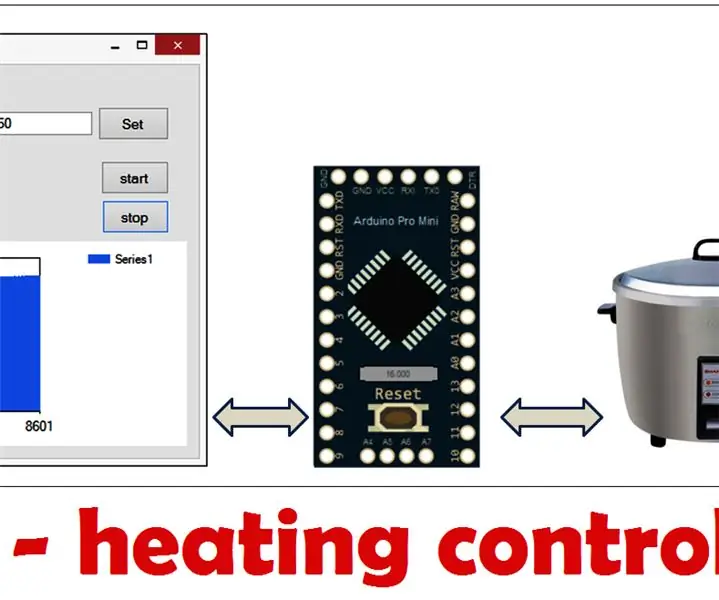
Arduino - Sustav upravljanja grijanjem: Regulirajte temperaturu grijaćim elementom, Arduino Pro Mini će kontrolirati grijač da postigne postavljenu temperaturu, također prikazuje temperaturni grafikon pomoću računala (koristeći Visual Studio) Ovaj projekt se može nazvati regulator temperature
Sustav upravljanja svjetlima: 9 koraka

Sustav upravljanja svjetlima: Nedavno sam radio na razumijevanju mikrokontrolera i uređaja temeljenih na IOT -u za potrebe sigurnosnog istraživanja. Pa sam mislio izgraditi mali sustav kućne automatizacije za praksu. Ovo tek trebam dovršiti, ali za početak ću podijeliti kako mi
Integrirani sustav upravljanja zalihama: 10 koraka (sa slikama)

Integrirani sustav upravljanja zalihama: Oduvijek sam želio pristupačan način da pratim sve u svojoj smočnici, pa sam prije par mjeseci počeo raditi na projektu koji bi učinio upravo to. Cilj je bio napraviti jednostavan, pristupačan sustav koji je bio vrlo jednostavan za korištenje, a istodobno je i stori
